Jednostavan i brz vodič za root-anje Androida

Nakon što rootate svoj Android telefon, imate potpuni pristup sustavu i možete pokretati mnoge vrste aplikacija koje zahtijevaju root pristup.
Problem s nefunkcionisanjem mikrofona Discord sada je postao uobičajen problem za sve aplikacije koje koristi Discord gdje aplikacija ne prepoznaje vaš glas jer mikrofon prestane raditi (prema aplikaciji Discord). Iako, čak i kada možete čuti što drugi ljudi govore, ali vas neće moći slušati.
Čini se da se ovaj problem s mikrofonom javlja samo u desktop verzijama diskorda. Mora vam biti dobro poznato da je Discord besplatna usluga glasovne i tekstualne komunikacije koja se vrti oko zajednice igranja. A za većinu ljudi njegova je vrijedna značajka mogućnost povezivanja i druženja s ljudima iz drugih zajednica.
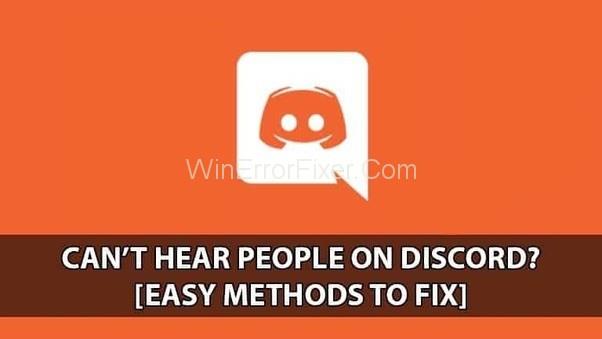
Stoga, zbog problema s mikrofonom, ova značajka postaje beskorisna. Dakle, sa sve većim izvješćima da ova pogreška Discord Mic ne radi, povećava se potreba da se to riješi što je prije moguće.
Stoga, imajući to na umu, osmislili smo nekoliko jednostavnih načina koji vam mogu pomoći da popravite ovaj problem s mikrofonom kako biste ponovno mogli koristiti svoj Discord mikrofon za aktivno sudjelovanje u igrama ili drugim uzbudljivim raspravama koje vas fasciniraju .
Sadržaj
Kako popraviti Discord mikrofon koji ne radi
Nakon mnogo istraživanja na cijelom webu, u uži smo izbor uvrstili ovih osam načina koji ne samo da će vam uštedjeti dovoljno vremena na pretraživanju weba, već će vam također dati 100% rezultate. Dakle, imajte povjerenja u nas i prođite dolje navedene metode.
Rješenje 1: Promijenite način unosa iz Glasovne aktivnosti u Push to Talk
Prema nekim korisnicima, unatoč pokušajima mnogih stvari, ništa nije pomoglo u rješavanju problema s mikrofonom, ali onda, kada su svoj glasovni način prebacili na push to talk, njihov je mikrofon ponovno dobio svoju sposobnost za rad. Stoga biste također trebali promijeniti način unosa iz glasovne aktivnosti u Pritisni za razgovor. Ali morat ćete neprestano pritiskati gumb kad god želite komunicirati s drugima putem aplikacije Discord Mic.
Rješenje 2: Ažurirajte upravljački program za zvuk vašeg računala
Ponekad se dogodi da se vaš audio upravljački program ošteti zbog čega je došlo do ove pogreške. Ili ste možda zaboravili ažurirati svoje audio upravljačke programe. Stoga morate ažurirati svoje audio upravljačke programe kako biste se riješili ovog dosadnog problema. Dostupne su dvije opcije za ažuriranje audio upravljačkih programa, ručno ili automatsko ažuriranje. Sada, potpuno ovisi o tome za koju se metodu želite odlučiti.
Rješenje 2.1: Ručno ažurirajte upravljački program
Ako želite ručno ažurirati upravljački program za audio, tada morate posjetiti službenu web stranicu proizvođača audio kartice. Nakon toga potražite najnoviju, ali kompatibilnu verziju audio upravljačkog programa. Zatim možete nastaviti tako da ga preuzmete i instalirate u svoj sustav.
Rješenje 2.2: Automatski ažurirajte upravljački program
Za automatsko ažuriranje upravljačkog programa za audio, preporučamo da koristite Driver Easy alat. Ovaj alat je vrlo učinkovit u smislu upravljanja ažuriranjima svih upravljačkih programa. Samo trebate uložiti napore kako biste jednostavno instalirali upravljački program, a ostatak će riješiti sam alat.
Koraci u nastavku vodit će vas kroz automatsko ažuriranje audio upravljačkog programa:
Korak 1: Prvo preuzmite i instalirajte alat za automatsko ažuriranje upravljačkih programa u svoj sustav.
Korak 2: Zatim otvorite softver i on će početi tražiti ažuriranja. Softver će automatski otkriti sve oštećene upravljačke programe koje je potrebno popraviti.
Korak 3: Sada pronađite audio upravljački program na popisu svih upravljačkih programa prikazanih nakon skeniranja, a zatim pritisnite gumb za ažuriranje ispred audio upravljačkog programa. Pričekajte dok se proces preuzimanja i instaliranja ne završi. Također se možete odlučiti za ažuriranje svih zastarjelih upravljačkih programa odjednom. Ovaj proces će potrajati neko vrijeme, ali rezultat će biti vrijedan čekanja jer će vaš sustav nakon toga raditi glatko.
Korak 4: Konačno, ponovno pokrenite sustav i provjerite je li greška ispravljena ili ne.
To je bila osnovna metoda kojom se možete odlučiti za rješavanje bilo kojeg od problema. Pokušajte ažuriranjem te aplikacije i provjerite radi li ili ne.
Rješenje 3: Provjerite mikrofon vašeg slušnog uređaja
Osigurajte rad svojih slušalica. Moguće je da pravi problem iza ovog kvara mikrofona leži u vašim slušalicama, a ne u sustavu ili Discord aplikaciji. Mikrofon u slušalicama možete provjeriti tako da snimite bilo koju glasovnu bilješku na svoj telefon ili Windows putem slušalica.
Ako je izlazni zvuk jasan i bez šuma, onda su vaše slušalice sasvim u redu, ali ako je u toj glasovnoj noti prisutna bilo kakva vrsta šuma ili smetnji, onda to može izazvati problem. Stoga ćete morati promijeniti slušalice ili slušalice da biste ponovno koristili Discord mikrofon.
Ako su vaše slušalice sasvim u redu, možda postoji nešto drugo što uzrokuje ovaj problem. Ali ne brinite jer svaki problem ima jedno ili više rješenja pod uvjetom da nikada ne smijete prestati pokušavati. Stoga se nadajte velikom jer ćemo sigurno pronaći optimalno rješenje za vaš problem. Sada, nastavljajući sa sljedećom metodom, pazite da slijedite upute točno kako su date.
Rješenje 4: Izmijenite glasovne postavke u Discordu
Kao što naziv metode sugerira, morate imati ideju o tome što trebate učiniti. Možemo pokušati konfiguriranjem glasovnih postavki u aplikaciji Discord. Nadajmo se da će se ova metoda pokazati kao “ ona ” koja vam je uspjela.
Korak 1: Prvo otvorite aplikaciju Discord , a zatim idite na opcije postavki s početne stranice diskorda.
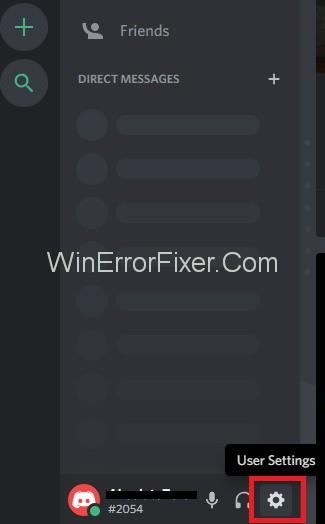
Korak 2: Nakon toga kliknite na glas i video i nastavite odabirom resetiranja glasovnih postavki . Zatim kliknite na, U redu .
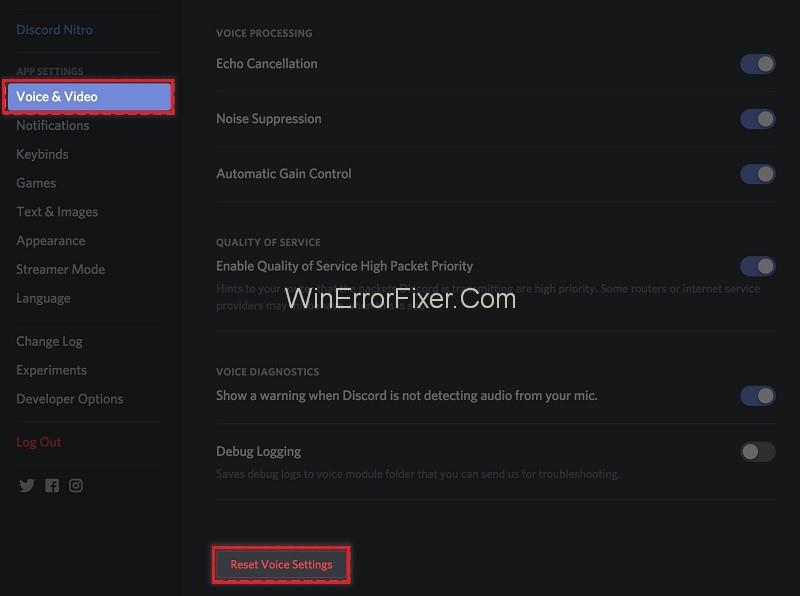
Korak 3: Konačno, pokušajte ponovno spojiti mikrofon u diskordu, a zatim provjerite je li mikrofon počeo raditi ili ne.
Rješenje 5: Ponovno pokrenite Discord nakon odjave
Ovo je metoda pogodaka i probe koja je uspjela za neke korisnike. Dakle, možete probati i vi. Morate se jednom odjaviti iz svoje aplikacije Discord, a zatim potpuno zatvoriti svoju Discord aplikaciju iz pozadine.
Nakon toga, ponovno se prijavite na svoj račun nakon nekoliko sekundi. Provjerite radi li vaša internetska veza učinkovito s velikom ili barem normalnom brzinom podataka. Ponekad problemi s internetskim mrežama također mogu uzrokovati dodatne probleme u vašim aplikacijama.
Za odjavu s vašeg diskord računa pogledajte kontekst u nastavku.
Na Windows računalu: Idite na korisničke postavke i u donjem lijevom kutu možete vidjeti opciju odjave.
Na Android telefonu: očistite predmemoriju i podatke da biste se odjavili. Ili idite na korisničke postavke i kliknite na odjavu.
Sada brzo izvršite ovu metodu i provjerite je li problem riješen ili ne. U slučaju da se ni ovom metodom ništa nije dogodilo, nemojte se opterećivati jer imamo još četiri metode, a one će vam sigurno dati željene rezultate.
Rješenje 6: Automatska ulazna osjetljivost
Jeste li prije promijenili svoje glasovne postavke? Osobito osjetljivost automatskog unosa. Zapravo, onemogućavanje osjetljivosti automatskog ulaza moglo bi spriječiti vaš diskord mikrofon da čuje glas i, na taj način, može dovesti do greške ovog diskordnog mikrofona koji prestaje raditi.
Dakle, svakako omogućite opciju osjetljivosti automatskog unosa kako biste omogućili vašem mikrofonu za diskord da hvata glasovni unos. Ako je ta postavka ipak onemogućena, možete je ručno omogućiti. Sljedeći koraci će vas voditi da učinite isto:
Korak 1: Prije svega, kliknite na ikonu Korisničke postavke smještenu u donjem lijevom kutu prozora Discord .
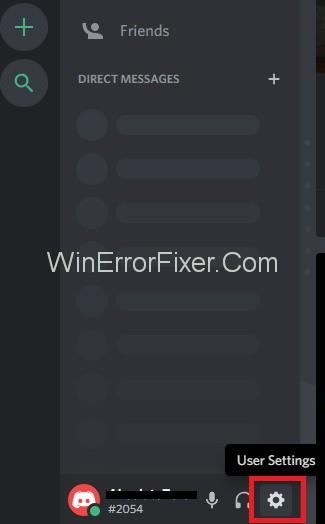
Korak 2: Nakon toga kliknite na Glas i video tako što ćete otići na Postavke aplikacije .
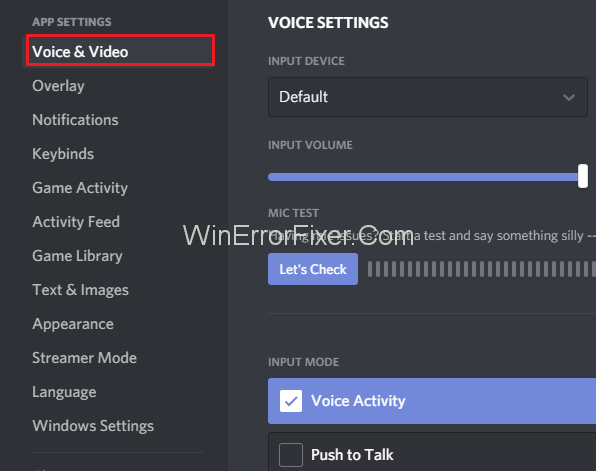
Korak 3: Sada se pomaknite prema dolje i odaberite Input Sensitivity i uključite gumb Automatski odredi ulaznu osjetljivost ako je isključen. Zatim razgovarajte pomoću slušalica i provjerite svijetli li traka ispod nje zelenom bojom. Ako jest, nastavite dalje.
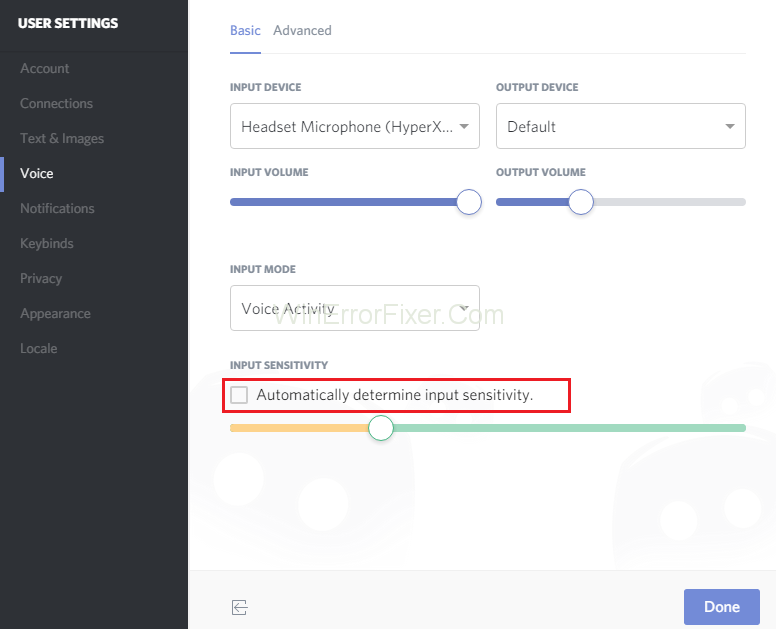
Korak 4: Konačno, isključite gumb Automatski odredi ulaznu osjetljivost i postavite ručni klizač negdje u sredinu. Ako ručna traka pulsira dok pričate, možete glatko nastaviti.
Rješenje 7: Pokrenite Discord kao administrator
Da biste izvršili ovu metodu, sljedeći koraci će vas najbolje voditi .
Korak 1: Prije svega, desnom tipkom miša kliknite ikonu Discord koja se nalazi na traci zadataka sustava Windows . Ako ga ne možete locirati, idite na opciju Prikaži skrivene ikone jer može biti skrivena s radne površine. Zatim, prije nego što pređete na sljedeći korak, zatvorite aplikaciju Discord .
Korak 2: Zatim desnom tipkom miša kliknite ikonu prečaca Discord i odaberite Pokreni kao administrator .
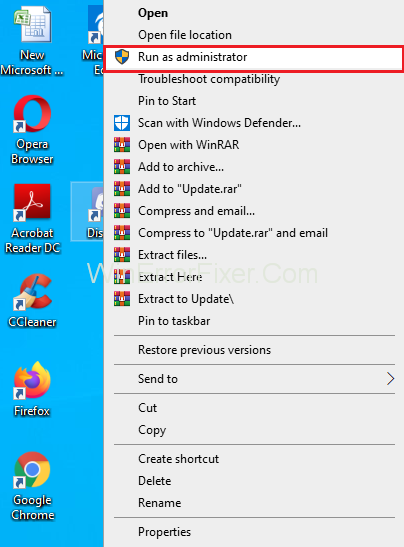
Korak 3: Nakon toga, odaberite Da, kada se od Kontrole korisničkog računa zatraži da potvrdite napravljene promjene.
Korak 4: Na kraju provjerite je li pogreška Discord Mic ne radi riješena ili ne.
Najvjerojatnije će vam ova metoda dati željene rezultate. Ali ako je Discord mikrofon prestao raditi, greška i dalje postoji u vašem sustavu, prijeđite na sljedeću metodu.
Rješenje 8: Onemogućite ekskluzivni način rada na vašem Windows računalu
Prema ovoj metodi, morate onemogućiti ekskluzivni način rada u svojim prozorima jer bi omogućeni jedinstveni način mogao spriječiti da vaš glasovni unos u potpunosti dosegne vaš sustav. Stoga je onemogućavanje ekskluzivnog načina rada jedno od optimalnih rješenja koje bi moglo djelovati kao čuda i može vas osloboditi neočekivane pogreške Discord Mic Not Working.
Korak 1: Prije svega, desnom tipkom miša kliknite ikonu zvuka ili glasnoće koja se nalazi u donjem desnom dijelu i odaberite Uređaji za snimanje .
Korak 2: Nakon toga odaberite mikrofon sa slušalica, a zatim kliknite na Svojstva .
Korak 3: Zatim odaberite karticu Napredno i poništite okvire ispod Ekskluzivni način rada . I nastavite klikom na Primijeni za potvrdu.
Korak 4: Konačno, ponovno pokrenite sustav i provjerite je li Discord mikrofon ponovno počeo raditi ili ne.
Povezane objave:
Zaključak
Aplikacija Discord brzo je stjecala popularnost i ljudima se sviđa više od Skypea. Također, usluge koje pružaju programeri discord aplikacija su stvarno dobre i obično brze u popravljanju prijavljenih bugova. Međutim, još uvijek ne mogu dati ispravan popravak za ovaj problem koji mikrofon ne radi. Ali gore navedene metode zasigurno vam mogu dati željene rezultate i tada možete ponovno koristiti svoj diskord mikrofon kao ranije.
Dakle, aplikacije za bilo koju od gore navedenih metoda i riješite se ovog problema s mikrofonom neslaganja što je prije moguće. A onda se lako možete vratiti k vama bez ikakvih prepreka. Nadamo se da vam je ovaj članak pomogao da se riješite ovog problema i da ćete moći ponovno koristiti svoj Discord mikrofon.
Nakon što rootate svoj Android telefon, imate potpuni pristup sustavu i možete pokretati mnoge vrste aplikacija koje zahtijevaju root pristup.
Tipke na vašem Android telefonu ne služe samo za podešavanje glasnoće ili buđenje zaslona. Uz nekoliko jednostavnih podešavanja, mogu postati prečaci za brzo fotografiranje, preskakanje pjesama, pokretanje aplikacija ili čak aktiviranje značajki za hitne slučajeve.
Ako ste ostavili laptop na poslu i imate hitan izvještaj koji trebate poslati šefu, što biste trebali učiniti? Upotrijebiti svoj pametni telefon. Još sofisticiranije, pretvorite svoj telefon u računalo kako biste lakše obavljali više zadataka istovremeno.
Android 16 ima widgete za zaključani zaslon koje vam omogućuju promjenu zaključanog zaslona po želji, što ga čini mnogo korisnijim.
Android način rada Slika u slici pomoći će vam da smanjite videozapis i gledate ga u načinu rada slika u slici, gledajući videozapis u drugom sučelju kako biste mogli raditi i druge stvari.
Uređivanje videa na Androidu postat će jednostavno zahvaljujući najboljim aplikacijama i softveru za uređivanje videa koje navodimo u ovom članku. Pobrinite se da ćete imati prekrasne, čarobne i elegantne fotografije za dijeljenje s prijateljima na Facebooku ili Instagramu.
Android Debug Bridge (ADB) je moćan i svestran alat koji vam omogućuje mnoge stvari poput pronalaženja logova, instaliranja i deinstaliranja aplikacija, prijenosa datoteka, rootanja i flashanja prilagođenih ROM-ova te stvaranja sigurnosnih kopija uređaja.
S aplikacijama s automatskim klikom. Nećete morati puno raditi prilikom igranja igara, korištenja aplikacija ili zadataka dostupnih na uređaju.
Iako ne postoji čarobno rješenje, male promjene u načinu punjenja, korištenja i pohranjivanja uređaja mogu uvelike usporiti trošenje baterije.
Telefon koji mnogi ljudi trenutno vole je OnePlus 13, jer osim vrhunskog hardvera, posjeduje i značajku koja postoji već desetljećima: infracrveni senzor (IR Blaster).







